ps为美女巧做烟熏妆(3)
来源:sc115.com | 298 次浏览 | 2011-07-06
标签: 美女 ps为美女巧做烟熏妆 人物美容
| 5、打开路径面板,按住“Ctrl”键单击“路径1”,将路径作为选区载入到画面中,如图06所示。 |
 <图6> |
| 6、按“Ctrl+Alt+D”键,在弹出的“羽化选区”对话框中设置参羽化半径为4像素。 在图层面板的底部单击“添加图层蒙版”按钮,给“图层1”添加图层蒙板,此时的画面效果如图07所示。 |
 <图7> |
| 7、将工具箱中的前景色设置为黑色,单击工具箱中的“画笔工具”,设置属性栏中的参数后,在图层蒙版中的位置进行蒙板编辑,减少暗部区域的荧光颜色。画笔属性参数设置与减少荧光色后的效果如图08所示。 |
 <图8> |
| 8、在图层面板的底部单击“调整图层”按钮,在弹出的下拉菜单中选择“曲线”命令,在弹出的“曲线”对话框中分别调整“通道”选项中“RGB”颜色和“蓝”通道的颜色,如图09、10所示。画面效果如图11所示。 |
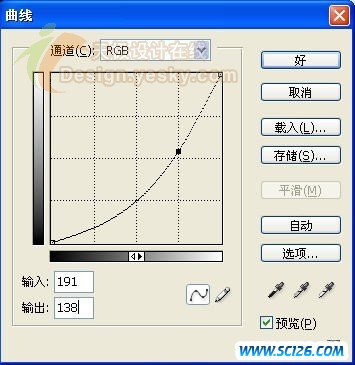 <图9> |
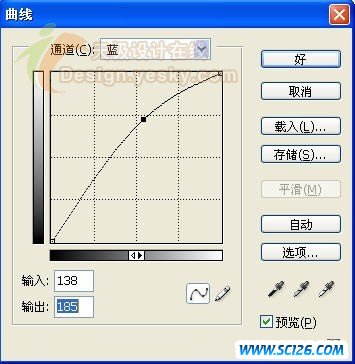 <图10> |
 <图11> |
搜索: 美女 ps为美女巧做烟熏妆 人物美容
- 上一篇: ps绘制性感睫毛
- 下一篇: 用PS为人像照片减轻皱纹教程
 古代陶器PNG图标
古代陶器PNG图标 蓝色邮件PNG图标
蓝色邮件PNG图标 五颜六色的气球高清图片5
五颜六色的气球高清图片5 五颜六色的气球高清图片4
五颜六色的气球高清图片4 五颜六色的气球高清图片3
五颜六色的气球高清图片3 五颜六色的气球高清图片2
五颜六色的气球高清图片2 五颜六色的气球高清图片1
五颜六色的气球高清图片1 中国龙雕塑高清图片6
中国龙雕塑高清图片6 中国龙雕塑高清图片4
中国龙雕塑高清图片4